Wi-Fi 분석기
Kaspersky Premium에서만 사용할 수 있습니다.
스마트 장치의 성능은 Wi-Fi 신호 품질에 따라 달라집니다. 인접한 네트워크는 대부분 동일한 통신 채널을 사용합니다. 그 결과 간섭과 높은 네트워크 부하 때문에 Wi-Fi 연결이 저하될 수 있습니다. Wi-Fi 분석기를 사용하면 홈 Wi-Fi 네트워크에 대해 자세히 알아보고, 집에서 라우터를 놓기에 가장 좋은 위치를 찾고, 사용량이 가장 적은 통신 채널을 선택하고, Wi-Fi 설정을 개선할 수 있습니다.
- 메인 애플리케이션 창을 엽니다.
- 스마트 홈 섹션으로 이동합니다.
- Wi-Fi 분석기 블록에서 보기 버튼을 클릭합니다.
그러면 Wi-Fi 분석기 창이 열립니다.
Wi-Fi 분석기 창
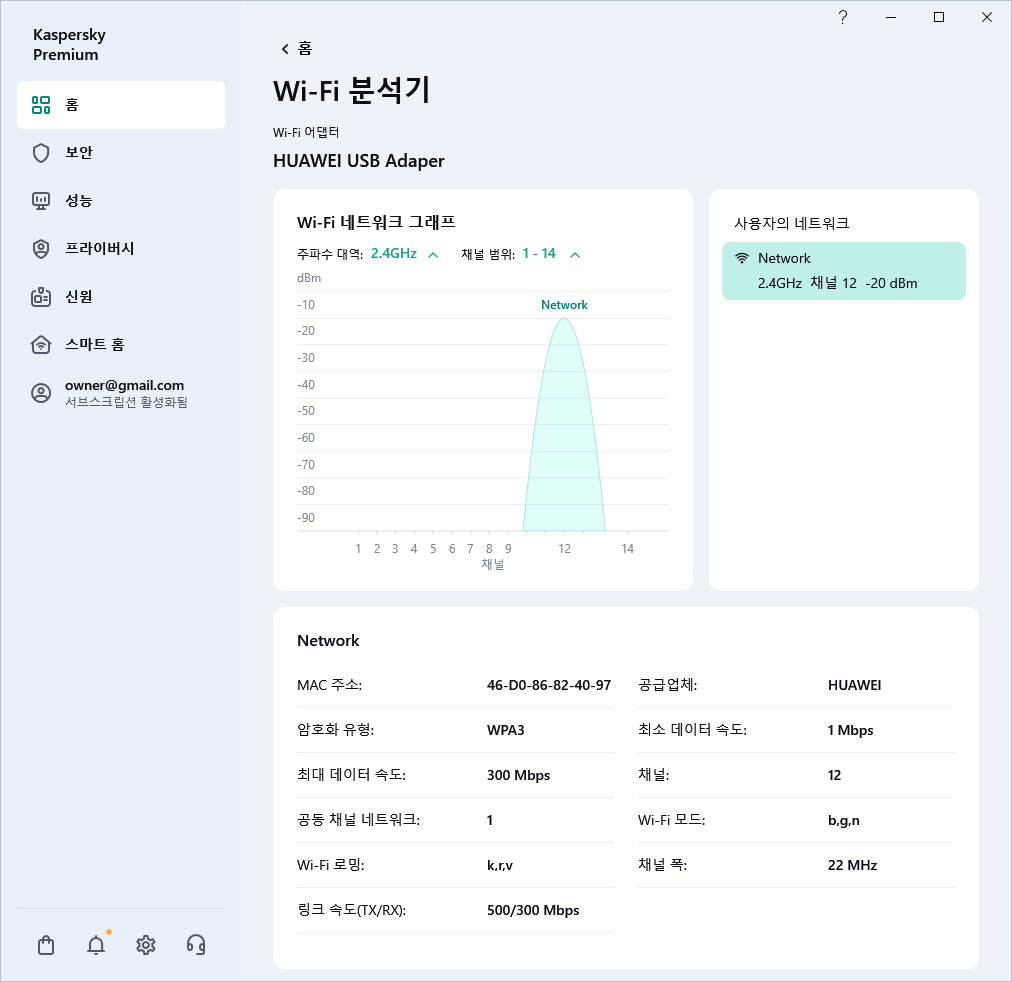
Wi-Fi 분석기 창에는 액세스할 수 있는 Wi-Fi 네트워크가 그래프에 포물선으로 표시됩니다.
그래프의 세로축에서 Wi-Fi 신호 강도를 추정할 수 있습니다. 홈 네트워크의 포물선이 높을수록 Wi-Fi 신호가 강합니다.

Wi-Fi 신호 강도는 RSSI(수신 신호 강도 표시기), 즉 수신 신호의 최대 전력 수준으로 측정됩니다. 측정 단위는 dBm(1밀리와트를 기준으로 한 데시벨)입니다.
신호 강도 값의 범위는 0에서 -100dBm까지 다양합니다. 높은 신호 강도 값(0에 가까울수록 높음)는 더 좋은(강력한) 신호를 의미하며, 낮은 값(-100에 가까울수록 낮음)은 더 나쁜(약한) 신호를 의미합니다.
다음 Wi-Fi 신호 강도 값은 품질과 거의 일치합니다:
- 우수: -35~-50dBm
- 양호: -50~-65dBm
- 보통: -65~-75dBm
- 나쁨: -75~-85dBm
- 허용 불가: -85~-100dBm
권장 사항: Wi-Fi 신호가 약한 경우 집 안의 다른 위치에 라우터를 배치하거나 장치를 라우터와 더 가까운 곳에 두세요. 그런 다음 Wi-Fi 분석기 섹션을 다시 열어 Wi-Fi 신호 강도를 추정하십시오.
Wi-Fi 라우터 배치 관련 추가 조언:
- Wi-Fi 라우터를 전기 제품(냉장고, TV, 데스크탑 컴퓨터)이나 전파를 방출할 수 있는 기타 장치(전자레인지, 무선 전화기) 옆에 설치하지 마십시오. 전기 제품은 무선 주파수 잡음과 자기장을 생성합니다. 전자레인지는 라우터에서 사용하는 무선 네트워크와 거의 동일한 주파수(2.4GHz)에서 작동하므로, 라우터의 Wi-Fi 신호를 심각하게 저해하거나 완전히 차단할 수 있습니다.
- 벽, 창문 및 기타 장애물은 Wi-Fi 신호 강호를 크게 떨어뜨릴 수 있습니다. 테이블 아래나 벽장 안 같이 가구 때문에 신호가 차단되는 곳에는 라우터를 설치하지 않는 것이 좋습니다.
- 라우터를 너무 높거나 낮게 설치하지 마십시오. 라우터는 높이가 1~2m인 벽에 설치하는 것이 가장 좋습니다.
- 가능하면 다른 Wi-Fi 공유기의 도달 범위 내에 공유기를 설치하지 마십시오.
Wi-Fi 분석기 창에서 Wi-Fi가 작동 중인 채널을 확인하고, 이 채널의 부하를 추정할 수 있습니다.
Wi-Fi 네트워크 그래프에서 채널은 가로축에 표시됩니다.
권장 사항: Wi-Fi 라우터에서 사용하는 채널의 사용량이 아주 많다면(다른 Wi-Fi 네트워크와 많이 중복됨), Wi-Fi 라우터 설정에서 수동으로 채널을 변경하거나 동적으로 채널 선택 설정을 켜 Wi-Fi 라우터가 가장 자유로운 채널을 선택하게 하십시오.
다른 네트워크의 중복을 피할 수 없다면(모든 채널이 사용 중) 인접 네트워크의 포물선이 더 낮은 채널을 선택합니다. 2.4GHz 주파수의 경우 서로 중복되지 않는 채널 1, 6, 11이 가장 좋습니다.
채널을 변경하려면:
- Wi-Fi 분석기 창에서 홈 Wi-Fi 네트워크를 선택합니다.
- 네트워크 카드에서 라우터 설정 항목을 클릭하여, 브라우저에서 라우터 구성 페이지를 엽니다.
채널 변경에 대한 자세한 내용은 공유기의 사용 설명서를 참조하십시오.
Wi-Fi 작동 모드를 변경하여 연결 속도를 개선하는 방법
Wi-Fi 라우터의 작동 모드는 연결 속도에 영향을 미칩니다. 현재 사용 중인 모드는 다음과 같습니다.
- b — 2.4GHz 대역에서 작동합니다. 최대 11Mbps를 지원합니다.
- g — 2.4GHz 대역에서 작동합니다. 최대 54Mbps를 지원합니다. b 모드와 호환됩니다. b 모드만 지원하는 장치도 g 모드의 Wi-Fi 라우터에 연결할 수 있습니다.
- n — 2.4GHz 대역에서 작동합니다. 2.4GHz 대역(대역폭 40MHz)에서 최대 600Mbps를 지원합니다. 이 모드는 2.4GHz 대역에서 가장 빠른 Wi-Fi 속도를 제공하지만, 이전 장치에서는 이 모드가 지원되지 않습니다. 장치에서 지원하는 Wi-Fi 모드에 대한 자세한 내용은 관련 제조업체 웹사이트에서 확인할 수 있습니다.
- ac — 5GHz 대역에서만 작동합니다. 최대 6.77Gbps의 데이터 전송 속도를 지원합니다. 이 모드는 2.4GHz 및 5GHz에서 작동하는 듀얼 밴드 Wi-Fi 라우터에서만 지원됩니다.
대부분의 최신 라우터는 2.4GHz 대역을 사용할 때 혼합 b / g / n 모드에 작용하기 때문에 연결된 장치에 대한 최고 수준의 호환성을 제공합니다.
권장 사항: 최근에 제작된 장치만 사용한다면, b / g / n 혼합 모드에서 2.4GHz 대역을 사용하는 라우터용 최고 속도 모드인 n 모드로 전환해보십시오. 듀얼 밴드 2.4GHz 및 5GHz 라우터에는 n / ac 혼합 모드가 더 적합합니다.
Wi-Fi 라우터 작동 모드를 변경하려면:
- Wi-Fi 분석기 창에서 홈 Wi-Fi 네트워크를 선택합니다.
- 네트워크 카드에서 라우터 설정 항목을 클릭하여, 브라우저에서 라우터 구성 페이지를 엽니다.
Wi-Fi 라우터 작동 모드 변경에 대한 자세한 내용은 라우터 사용 설명서를 참조하십시오.
Wi-Fi 채널의 주파수 대역과 대역폭을 변경하여 속도를 개선하는 방법
현재 판매되는 대부분의 라우터는 2.4GHz와 5GHz라는 두 가지 주파수 대역에서 작동합니다. 2.4GHz 대역에서는 데이터 전송 속도가 느리지만 Wi-Fi 신호가 강합니다(장치가 라우터에서 더 멀리 있어도 Wi-Fi에 연결할 수 있습니다). 2.4GHz 대역의 단점은 사용량이 많다는 것입니다(많은 장치에서 이 주파수를 사용하기 때문). 5GHz 대역에서는 데이터 전송 속도가 빠르지만 Wi-Fi 신호가 약합니다. 따라서 장치와 라우터가 서로 가까운 곳에 있어야 합니다. 또한 5GHz 대역은 사용량이 적습니다.
각 주파수 대역의 대역폭을 선택할 수 있습니다. 채널의 대역폭은 데이터 전송 용량을 의미합니다. 채널이 넓을수록 데이터 전송률이 높아집니다. 하지만 대역폭은 중첩되는 채널 수에도 영향을 미칩니다. 40MHz 채널 대역폭은 20MHz 채널 대역폭보다 중첩되는 채널이 많습니다. 대역폭 선택은 Wi-Fi 라우터의 작동 조건에 따라 달라집니다.
팁 1. 아파트에 거주한다면 20MHz 대역폭을 사용하십시오. 40MHz 사용은 권장하지 않습니다.
팁 2. 이웃과 충분히 멀리 떨어져 있는 단독 주택에 거주한다면 2.4GHz 대역을 사용하는 Wi-Fi 라우터에서 40MHz 대역폭을 선택하십시오.
팁 3. 라우터와 홈 Wi-Fi 네트워크에 연결하려는 모든 장치가 5GHz 대역을 지원한다면, 2.4GHz 대역 사용을 중단하고 40MHz 대역폭의 5GHz 주파수만 사용하십시오. 하지만 40MHz 대역폭을 사용할 때 속도가 떨어지거나 장치가 Wi-Fi에 전혀 연결되지 않는다면, 20MHz 대역폭을 사용해 보십시오. 장치 또는 Wi-Fi 라우터가 작동할 수 있는 Wi-Fi 대역에 대한 자세한 내용은 제조업체 웹사이트를 참조하세요.
Wi-Fi 라우터의 주파수 대역 또는 대역폭을 변경하려면:
- Wi-Fi 분석기 창에서 홈 Wi-Fi 네트워크를 선택합니다.
- 네트워크 카드에서 라우터 설정 항목을 클릭하여, 브라우저에서 라우터 구성 페이지를 엽니다.
주파수 대역 또는 대역 변경에 대한 자세한 내용은 라우터 사용 설명서를 참조하십시오.
Wi-Fi 로밍을 사용하여 Wi-Fi 신호를 개선하는 방법
Wi-Fi 설정을 최적화했지만 집 안에 여전히 Wi-Fi 신호가 약하거나 신호가 없는 영역이 있다면, 메시 Wi-Fi 네트워크를 만들어 보십시오. 이렇게 하려면 이 기술을 지원하는 Wi-Fi 라우터가 필요합니다. Wi-Fi 라우터가 메시 네트워크 생성을 지원하는지 확인하려면 제조업체 웹사이트를 참조하십시오.

Wi-Fi 메시 네트워크는 약한 신호 영역을 제거하고 가정 또는 사무실 환경에서 원활한 Wi-Fi 범위를 보장하는 것이 목표인 Wi-Fi 시스템입니다. 메시 시스템을 사용하면 여러 지점에서 Wi-Fi를 제공하여, 네트워크에 연결하는 장치에서 더 빠른 데이터 전송 속도, 넓은 적용 범위 및 안정적인 연결을 사용할 수 있습니다.
메시 Wi-Fi 네트워크는 Wi-Fi 라우터와 Wi-Fi 신호가 약하거나 신호가 없는 방에 설치되는 추가 Wi-Fi 모듈로 구성됩니다. 한 적용 범위 영역에서 다른 적용 범위 영역으로 이동하면 Wi-Fi 모듈이 원활하게 전환되고(Wi-Fi 로밍), 장치는 동일한 Wi-Fi 네트워크에 연결된 상태를 유지합니다.
메시 네트워크를 생성할 때는 모든 장치가 Wi-Fi 모듈을 원활하게 전환하지는 못한다는 점을 반드시 고려해야 합니다. 개별 장치의 제조업체 웹 사이트에서 이 정보를 확인하십시오.
메시 네트워크를 사용하고 싶지 않다면 Wi-Fi 부스터(리피터)를 사용하면 됩니다. 부스터는 신호 범위를 확장하지만, 장치가 라우터에서 리피터로 매끄럽게 전환되는 기능은 지원하지 않습니다.
또한 Wi-Fi 네트워크에 안전한 암호와 안전한 암호화를 사용하는지 확인하는 것이 좋습니다.
맨 위로